欢迎来到CAD梦想画图的一个习题教学 , 这一个习题我们所用到的CAD基础命令有CAD直线命令、CAD旋转命令、CAD偏移命令以及CAD修剪命令 。都是非常基础的CAD命令 , 我们来看看这四个命令组合能画出怎样的图形吧!虽然是学习过的命令,但我们今天还是会复习一下命令的快捷键 。那么,现在大家可以打开电脑使用CAD软件跟着练习了!
目标图形
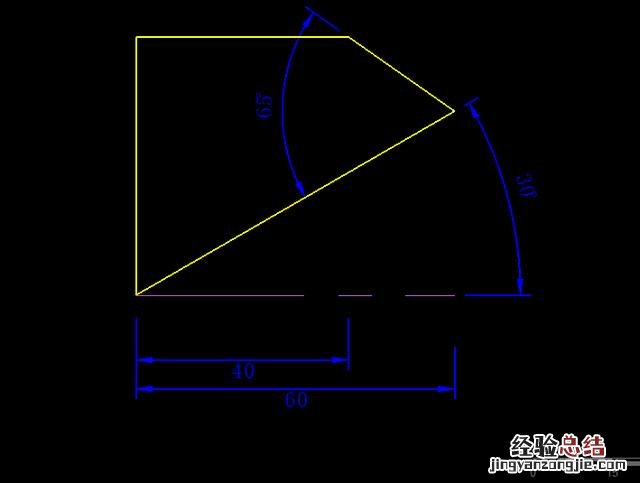
文章插图
绘制过程
1.打开CAD制图软件,使用CAD直线命令,在命令行输入快捷键“L”,空格,绘制两条任意长度的相交且垂直的直线 。
两条直线
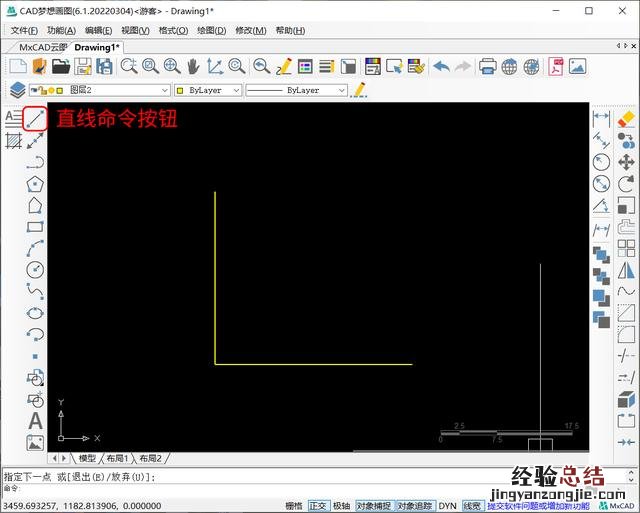
文章插图
2.接下来使用CAD偏移命令,输入命令快捷键“OFFSET”,空格,根据目标图像所显示的数据,将纵向线段向右偏移40的距离 。再双击空格继续偏移命令,输入偏移数值60 , 将第一条纵向线段向右偏移60的距离,空格结束命令 。
偏移
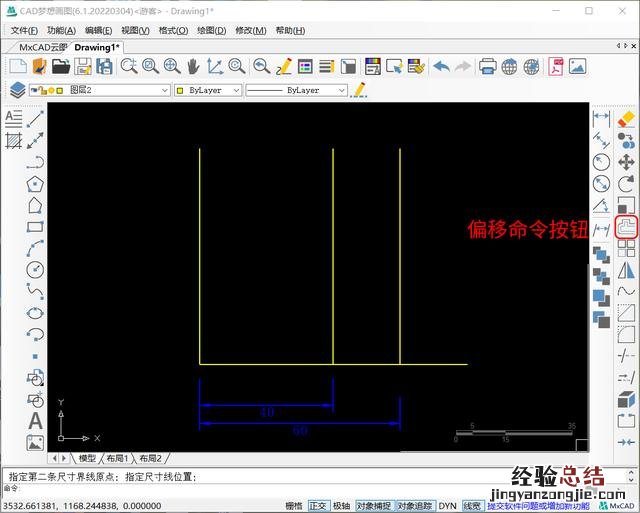
文章插图
3.在CAD软件的命令行输入旋转命令快捷键“RO”,空格,接着将横向线段以左侧端点为基点 , 输入“C”复制旋转对象,再输入旋转角度为30度向上旋转,空格结束命令 。
旋转
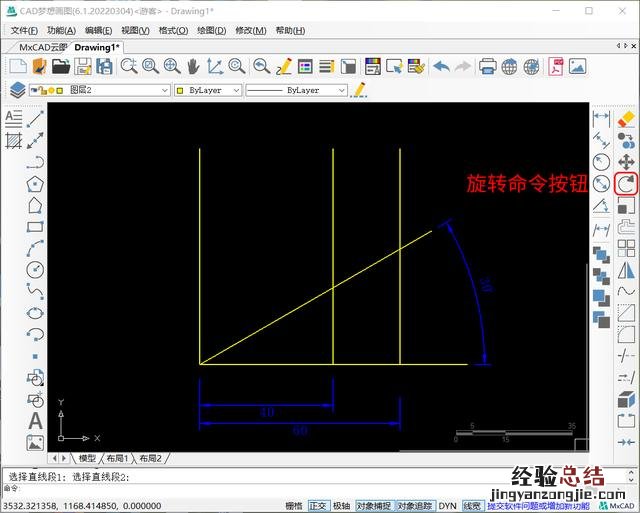
文章插图
3.根据目标图形,我们继续使用旋转命令,以旋转30度后的线段与右侧纵向线段的交点为旋转基点,顺时针旋转65度 , 所以我们输入旋转数值为-65度 。
继续旋转
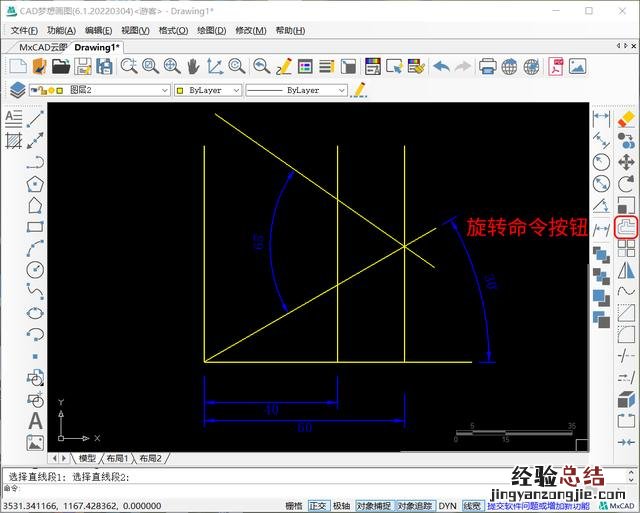
文章插图
4.最后使用直线命令 , 将旋转-65度的线段与偏移40后的纵向线段交点连接到左侧纵向直线,使用CAD修剪命令“TR”,空格两下,修剪多余线段,加上标注 , 图形绘制完成 。
直线命令
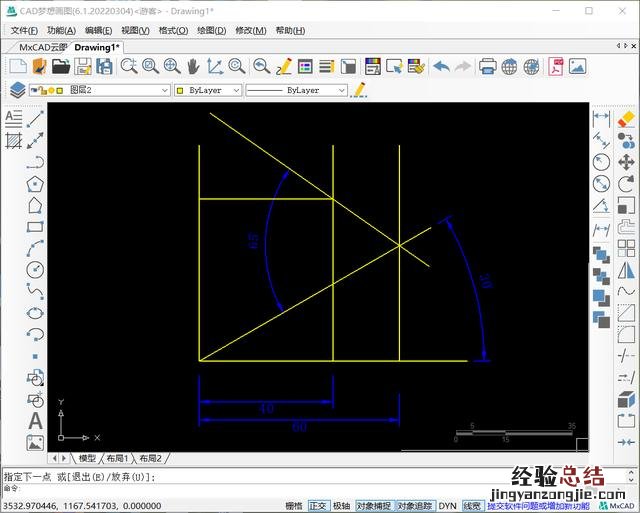
文章插图
修剪
【cad入门及简单绘图命令 cad偏移命令怎么用】
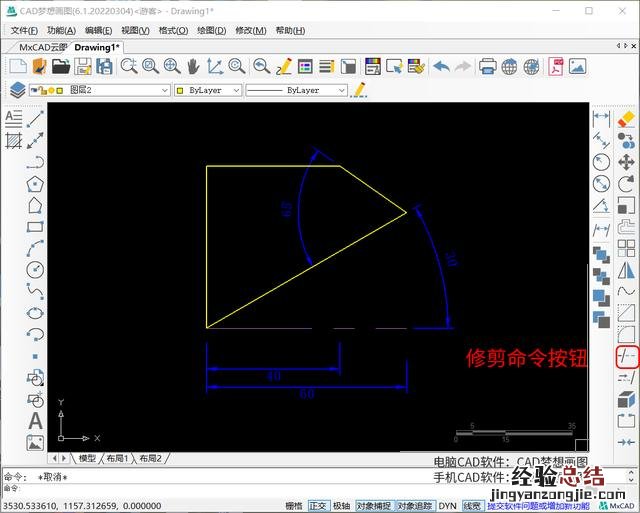
文章插图













